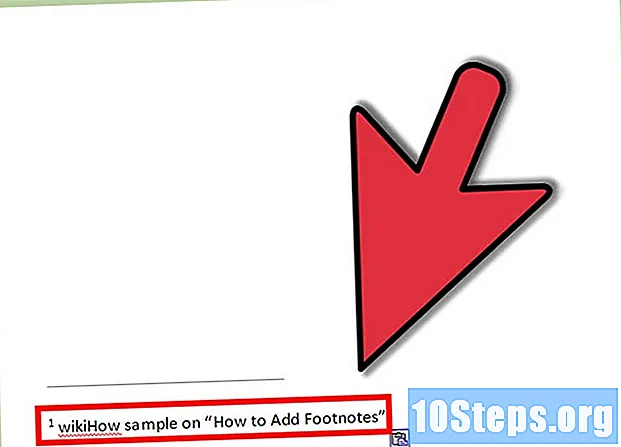작가:
Peter Berry
창조 날짜:
19 팔월 2021
업데이트 날짜:
12 할 수있다 2024
![파워포인트로 3분만에 사진슬라이드쇼만들기 [3분파워포인트 6편]](https://i.ytimg.com/vi/w0oFebFgczQ/hqdefault.jpg)
콘텐츠
이 기사 : PowerPoint 사용하기 학교 슬라이드 쇼 만들기 전문 슬라이드 쇼 만들기 재미를 위해 슬라이드 쇼 만들기
슬라이드 쇼는 e를 포함하는 일련의 이미지로, 평평한 표면에 투사하여 개요를 볼 수 있습니다. 가장 일반적인 유형의 슬라이드 쇼는 오늘날 컴퓨터로 수업이나 회의 중에 일반적으로 사용되는 요소입니다.
단계
방법 1 PowerPoint 사용
- 프로그램을여십시오. 이 문서에서는 Microsoft Office PowerPoint를 사용한다고 가정합니다. Microsoft Office PowerPoint는 슬라이드 쇼를 만드는 데 가장 많이 사용되는 소프트웨어이기 때문입니다. 메뉴와 버튼은 물론 제목과 별도의 공백이있는 빈 상자 퍼레이드가 표시됩니다.
-

홈페이지를 만드십시오. 상단 es 필드를 클릭하고 프로젝트 이름을 지정한 다음 하단 필드에 이름과 오늘 날짜를 추가하십시오. 또한 배경 화면의 색상과 같이 슬라이드 쇼를 사용자 지정할 수있는 요소를 익힐 수있는 좋은 기회입니다.- 짧은 제목을 선택하십시오. 강의를 설명하기 위해 높은 수준의 프리젠 테이션을하지 않는 한, 핵심 주제에 관한 짧은 제목을 생각하고 청중에게 보여줄 내용을 신속하게 설명하는 것이 좋습니다.
- 간단한 프리젠 테이션을 사용하십시오. 양식화 된 문자가있는 "Vieille France"장식과 같은 복잡한 장식품은 컴퓨터에서 보는 것이 재미 있지만 청중에게는 읽기 어렵습니다. 망설이지 말고 여러 가지를 시도해 보시고, 명확한 선이있는 간단한 글꼴을 사용하여 일반인이 눈치 채지 않아도 읽을 수 있습니다.
- 화면 상단의 메뉴 창에서 글꼴을 선택하여 글꼴을 변경할 수 있습니다. 서체를 변경할 때 e를 강조 표시하면 선택한 새 서체도 채택됩니다.
- 컬러 테스트를 시도하십시오.제목 페이지는 나머지 프로젝트와 다른 색 배경을 가질 수 있지만 대부분의 사람들은 전체 슬라이드 쇼에 대해 동일한 테마를 선택합니다.
- 슬라이드 쇼 배경을 마우스 오른쪽 버튼으로 클릭하고 실행중인 메뉴에서 "배경"또는 "배경 형식"옵션을 선택하십시오. 거기에서 원하는대로 색상을 변경하는 재미를 가질 수 있습니다.
- 슬라이드 쇼를 쉽게 읽을 수 있도록 배경색이 전자 색과 일치하는지 확인하십시오. 일반적으로 e는 더 나은 판독 결과를 위해 검은 색 또는 흰색이어야하며 배경색이 형광색이거나 너무 밝아서는 안됩니다.
- 사무실이나 대학을 대상으로 한 프레젠테이션을 위해 매우 간단한 슬라이드 쇼를 제시하는 데 아무런 해가 없습니다. 진실을 말하면, 단순성은 일반적으로 이러한 경우의 장점으로 간주됩니다.
-

이미지를 추가하십시오. 수동으로 슬라이드 쇼에 이미지를 추가하거나 화면 상단의 "새 이미지"옵션을 선택할 수 있습니다. 한 이미지에서 다른 이미지로 하나의 아이디어 또는 관점을 채택하여 프레임을 쉽게 따르십시오.- 레이아웃을 추가하십시오. 각 이미지에는 전체 레이아웃 옵션이 있으므로 각 이미지에 가장 적합한 이미지를 선택할 수 있습니다.
- 이미지가없는 대부분의 시퀀스는 두 가지 기본 레이아웃 중 하나를 지원할 수 있습니다. 문은 하나의 제목 표시 줄이 있고 다른 하나는 e의 필드 일뿐입니다. 원하는 것을 선택하십시오.
- 이미지, 비디오 또는 사운드 트랙을 삽입하는 가장 쉬운 방법은 레이아웃 모드를 선택하는 것입니다. 추가하려는 필드를 선택하고 원하는 문서 유형을 나타내는 아이콘을 클릭 한 다음 해당 용도로 열리는 창에서 문서를 선택하여 추가하십시오.
- 한 분야에 e를 추가하고 다른 분야에 사진을 추가하여 전문적인 결과를 얻으십시오.
- 이미지, 비디오 또는 사운드를 추가하여 과도하게 사용하지 마십시오. 대부분의 경우, 음주는 플러스입니다.
- 청소하십시오. 마우스 오른쪽 버튼으로 해당 시퀀스를 클릭하고 "시퀀스 삭제"옵션을 선택하여 시퀀스를 삭제할 수 있습니다.
- 보관하십시오. 타임 라인을 따라 시퀀스를 드래그하여 적절한 위치에 시퀀스를 삽입하여 시퀀스 순서를 재개 할 수 있습니다. 슬라이드 쇼 타임 라인은 화면 상단이나 측면에서 볼 수있는 프로젝트 개요입니다.
- 레이아웃을 추가하십시오. 각 이미지에는 전체 레이아웃 옵션이 있으므로 각 이미지에 가장 적합한 이미지를 선택할 수 있습니다.
-

마무리를 추가하십시오. 슬라이드 쇼 프레젠테이션을 완료하기 위해 몇 가지 추가 작업을 수행 할 수 있습니다. 결과가 만족 스러우면 필요할 때 직접 보관하십시오.- 전환에주의하십시오. PowerPoint 및 기타 유사한 프로그램에는 시퀀스 간 광범위한 전환이 포함되어 있습니다. 이들은 때때로 서로 다른 시퀀스 사이에서 발생하는 사운드를 동반하는 시각 효과입니다. 이러한 효과는 종종 맛이 나쁘고주의를 돌리지 만, 경우에 따라 적절할 수 있습니다.
- 전환 효과와 함께 사운드 효과를 사용하지 마십시오. 그들은 당신의 연설을 방해 할 것입니다.
- 정교함없이 간단한 전환을 사용하십시오. 위에서 아래로 처지는 페이지는 이미 매우 정교하며, 어리석은 형식이나 경사 효과를 사용하는 것은 쓸모가 없습니다.
- 적당히 전환을 사용하십시오. 슬라이드 쇼에 영상 효과가 유용한 경우에도 각 시퀀스에 영상 효과를 포함시키지 마십시오. 이를 사용하여 편집의 여러 단계를 카테고리별로 강조 표시하십시오.
- 참조 및 확인 된 정보를 추가하십시오. 이미지를 설정 한 후 정보의 참조 (전문 또는 학술 슬라이드 쇼의 경우), 이미지의 출처 (저작권이 보호되는 경우)를 간략하게 언급하는 하나 이상의 시퀀스 (또는 필요한만큼)를 추가하십시오. ) 및 추가하려는 모든 감사 또는 감사의 말.
- 전환에주의하십시오. PowerPoint 및 기타 유사한 프로그램에는 시퀀스 간 광범위한 전환이 포함되어 있습니다. 이들은 때때로 서로 다른 시퀀스 사이에서 발생하는 사운드를 동반하는 시각 효과입니다. 이러한 효과는 종종 맛이 나쁘고주의를 돌리지 만, 경우에 따라 적절할 수 있습니다.
-

스크롤 테스트를 수행하십시오. 컴퓨터 키보드에서 F5 키를 사용하여 슬라이드 쇼를 시작할 수 있습니다. 마우스 왼쪽 버튼을 클릭하여 시퀀스를 진행할 수 있습니다. 언제든지 Esc 키를 눌러 프로그램을 종료하거나 슬라이드 쇼 끝에 도달하여 다시 클릭 할 수 있습니다.- 돌아가서 마지막 순간에 수정해야합니다. 슬라이드 쇼를 사용하기 전에 슬라이드 쇼를 보면 종종 인쇄상의 오류와 프로젝트를 만드는 동안 만들어진 다른 작은 실수가 드러날 수 있습니다.
- 슬라이드 쇼에 댓글 달기 슬라이드 쇼가 잘릴 수 없을 정도로 보정되어 있는지 확인하고 연설 중간에 시퀀스가 부족하지 않도록 충분히 제공하십시오. 시퀀스 변경을 설정하여 가장 적합한 리듬을 찾으십시오.
방법 2 학교 슬라이드 쇼 만들기
-

프리젠 테이션을 작성하십시오. 학교 프리젠 테이션을 위해 슬라이드 쇼를 제작하는 경우 연설이나 노출을 함께 제공 할 것입니다. 프로젝트의 일환으로 명확한 프리젠 테이션으로 시작하여 두 마리의 새를 때려 눕히십시오.- 프리젠 테이션을하는 방법에는 여러 가지가 있습니다. 기본 방법은 숫자 나 문자를 사용하여 정보를 중요한 순서대로 유지하는 별도의 단락을 만드는 것이지만 원하는 경우 주제에 대한 고유 한 접근 방식을 사용할 수 있습니다.
- 연설은 프레젠테이션보다 자세하지만 슬라이드 쇼는 그보다 덜합니다. 프로젝트 개요가 명확 해지면 가장 중요한 점과 이미지 또는 기타 멀티미디어 요소를 추가하려는 점을 강조 표시하여 강조하십시오. 밑줄이 그어진 각 요소에 대해 시퀀스를 만들어보십시오.
- 프레젠테이션을 지원하기 위해 독서 카드 나 요약을 사용하십시오. 슬라이드 쇼를 사용하여 안내하지 않으면 문제를 해결하기 위해 정죄를 받게되므로 전문적이지 않습니다.
-

간단한 프리젠 테이션을 사용하십시오. 제목 및 자막의 Arial과 같이 너무 밝은 색상을 피하고 Serif가없는 글꼴을 사용하십시오.- 흰색 바탕에 검은 색 및 흰색 바탕에 검은 색은 슬라이드 쇼를 개발하는 데 가장 자극이 적은 두 가지 색상 조합입니다. 그들은 읽기 쉽고 산만하지 않습니다.
- 검정 또는 흰색의 e가있는 파란색 및 회색 음영도 허용됩니다.
- 서로 너무 유사한 색상뿐만 아니라 너무 뜨겁거나 슬래 밍 된 색상은 피하십시오.
- 세리프 (Times New Roman과 같은) 글꼴은 배경 e (제목 아님)에 사용할 수 있습니다. 특히 대부분의 말이 페이지에서 둘 이상의 행을 만드는 경우에 적합합니다. 무엇을 선택하든 슬라이드 쇼 전체에서 일관성을 유지하십시오.
- 흰색 바탕에 검은 색 및 흰색 바탕에 검은 색은 슬라이드 쇼를 개발하는 데 가장 자극이 적은 두 가지 색상 조합입니다. 그들은 읽기 쉽고 산만하지 않습니다.
-

필요한 경우 미디어를 추가하십시오. 자신에게 적합한 경우에만 비디오 또는 음악을 추가하고 가능한 한 짧게 유지하십시오. 필요한 경우 이미지를 추가해야합니다.- 30 초는 비디오 및 음악 폴더에 지정된 시간입니다. 삽입 된 미디어가 말을하지 않아야합니다. 더 긴 비디오와 사운드 트랙을 사용하면 점수가 떨어집니다. 짧은 말하기를하는 것처럼 느껴지므로 필요한 최소 말하기 시간을 우회 할 수 있습니다.
- 이미지를 추가하는 두 가지 좋은 방법이 있습니다.
- e가 지원하는 시퀀스 당 이미지를 추가하십시오. 적당한 크기와 순서와 관련이 있어야합니다.
- e가 포함되어 있지 않은 경우 시퀀스 당 최대 4 개의 이미지를 추가 할 수 있지만 설명 중 하나만 설명하기위한 것입니다. 이 순서는 짧으며 프레젠테이션에서 몇 초 동안 스크롤하고 주석을 추가하십시오.
- 슬라이드 쇼의 주제에 따라 제목 페이지에 이미지를 배치하는 것이 적절할 수도 있지만, 좋은 슬라이드 쇼를 위해 반드시 필요한 것은 아닙니다.
방법 3 전문 슬라이드 쇼 만들기
-

짧은 형식을 사용하십시오. 슬라이드 쇼를 보게 될 모든 사람들은 또한 그들이 사업에 소비 한 시간에 대해 지불을받습니다. 대부분의 경우 슬라이드 쇼를 보는 것 이외의 다른 작업을 수행하여 생계를 유지하기 때문에 짧고 역동적이며 바로 잡을 수 있습니다.- 짧게있어 감독자가 특정 길이에 도달하도록 요청하지 않는 한 짧은 프레젠테이션을합니다. 당신의 관점을 설명하는 데 필요한 것 이상으로 예를 설명하는 데 너무 많은 시간을 낭비하지 마십시오.
- 청중을위한 유인물을 준비하여 프레젠테이션의 세부 사항을 입력하지 않아도됩니다. 문서에 심층적 인 정보를 넣고 슬라이드 쇼와 프레젠테이션을 사용하여 상황에 대한보다 넓은 그림을 그리십시오.
- 짧게있어 감독자가 특정 길이에 도달하도록 요청하지 않는 한 짧은 프레젠테이션을합니다. 당신의 관점을 설명하는 데 필요한 것 이상으로 예를 설명하는 데 너무 많은 시간을 낭비하지 마십시오.
-

e가 아닌 항목을 최소화하십시오. 테이블과 그래픽은 필요한 경우 매우 유용하지만 다른 그래픽은 단순하고 액세스 가능해야합니다.- 작은 로고 사용을 고려하십시오. 이 로고는 저작권이없는 간단한 흑백 이미지 모음입니다. 거의 모든 슬라이드 쇼에는 다소 완전한 로고 라이브러리가 포함되어 있습니다. 이러한 이미지에 대한 이해의 단순성은 그래픽 요소를 포함하는 시퀀스를 설명하는 데 이상적인 선택으로, 많은 불필요한 사운드 및 시각 효과와 함께 나타나지 않습니다.
- 특별한 이유가없는 한 전문 프레젠테이션의 일부로 비디오 나 음악을 사용하지 마십시오.
- 시퀀스 전환을 사용하지 마십시오. 청중에 관심이없는 사람은 시간 낭비 일뿐입니다.
-

연설을 슬라이드 쇼와 일치 시키십시오. 전문 슬라이드 쇼 및 그와 함께하는 담화는 그 어느 곳보다도 내용면에서 거의 동일해야합니다. 빠른 소개 및 연결 문구와는 별개로 슬라이드별로 슬라이드 쇼를 따라야합니다.- 위에서 언급 한대로 정보 자료를 활용하여 연설 할 때 청중에게 레코드의이 부분을 언급하도록하십시오. 슬라이드 쇼에 모든 정보를 넣지 않고도 추가 정보에 쉽게 액세스 할 수 있습니다.
-

제안으로 마무리하십시오. 대학 슬라이드 쇼와 달리, 전문 프레젠테이션의 끝은 단순한 결론이 아니며, 슬라이드 쇼가 설명해야한다는 학문적 의견의 결과가 아니라 명확하고 솔직한 행동 요구, 프레젠테이션이 뒷받침하는 범주 적 확인입니다. 청중이 프레젠테이션을 진지하게 받아들이려면 톤의 차이가 매우 중요합니다.
방법 4 재미있게 슬라이드 쇼 만들기
-

테마를 선택하십시오. 당신이 원하는 모든 것을 가져 가라. 우리는 휴가, 가족 상봉 또는 다른 사람들과 함께 살고 공유 한 다른 경험들로부터 슬라이드 쇼를 만들게되어 기쁩니다. 열정이나 스포츠를 펼칠 수도 있습니다.- 구조를 추가하십시오. 즐거움을 위해 설정 한 슬라이드 쇼를위한 명확한 구조는 필요하지 않지만, 읽은 정보 나 정보를 선언하려는 경우 유용 할 수 있습니다.
- 영상을 친구에게 자연스럽게 설명하는 방법을 고려한 다음 생각에 반영되도록 주문하십시오.
- 구조를 추가하십시오. 즐거움을 위해 설정 한 슬라이드 쇼를위한 명확한 구조는 필요하지 않지만, 읽은 정보 나 정보를 선언하려는 경우 유용 할 수 있습니다.
-

이미지를 찾으십시오. 재미있게 슬라이드 쇼를 편집하기에 가장 좋은시기는 이미지로 할 일이 무엇이든 할 일이 많습니다. 대부분의 사람들에게 그것은 많은 그림이 있다는 것을 의미합니다. 인터넷에서 다운로드하거나 원하는 스냅 샷을 사용하십시오.- 권한이 보유 된 이미지를 사용하는 경우주의하십시오. YouTube에서 보내는 권리가있는 비치 볼 사진으로 가족 친화적 인 "해변의 날"슬라이드 쇼를 만들려고 쫓아 내지 않을 것입니다. 그러나 상식을 사용하십시오.
- 당신이 제공하는 정보 소스를 찾을 때마다 슬라이드 쇼 끝에 소스를 인용하십시오.
- 구체적으로 "저자의 허가없이 사용 금지"또는 이와 유사한 이미지를 사용하지 마십시오.
- 권한이 보유 된 이미지를 사용하는 경우주의하십시오. YouTube에서 보내는 권리가있는 비치 볼 사진으로 가족 친화적 인 "해변의 날"슬라이드 쇼를 만들려고 쫓아 내지 않을 것입니다. 그러나 상식을 사용하십시오.
-

멀티미디어를 추가하십시오. 사운드 트랙 또는 원하는 비디오 클립을 삽입하십시오. 결국, 이것은 자신의 프로젝트입니다.- 권한이 명확하게 보유 된 문서를 사용할 때는 다시 한 번주의하십시오. 짧은 클립을 삽입하고 필요한 곳에 소스를 언급하십시오.
-

원하는 전환을 추가하십시오. 예, 그들은 종종 평범합니다. 그들은 또한 특히 재미있는 사운드 효과와 함께 종종 재미 있습니다. 매우 오래된 전환 효과로 슬라이드 쇼를 편집하려면 끝까지 가십시오. -

슬라이드 쇼를 다림질하십시오. 당신이 자신의 즐거움을 위해 그것을 씻더라도, 당신은 그것을 다른 사람에게 보여주기 전에 내용을 확인해야합니다.- 사용하는 테마의 색상이 눈을 다치게하지 않도록하십시오.
- 순서가 원하는 순서대로되어 있는지 확인하십시오.
- 의미가있는 경우 이미지 캡처를 추가하므로 각 사진을 설명 할 필요가 없습니다.

- 컴퓨터
- Microsoft PowerPoint 또는 OpenOffice.org Impress와 같은 슬라이드 쇼 소프트웨어
- 주제 또는 주제